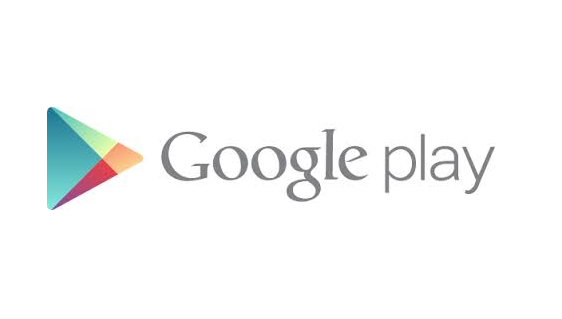Vuoi cambiare password al PC Windows ma non sai come procedere? Devi sapere che si tratta di un’operazione molto semplice, che puoi portare a termine anche se non sei un esperto o non hai molto dimestichezza con il computer.
Su Windows esistono diversi metodi per modificare la password del computer, nei prossimi paragrafi li vedremo tutti nel dettaglio e ti aiuteremo anche a superare il problema della password smarrita e computer bloccato.
Iniziamo col dire che su Windows 11 è più frequente l’utilizzo di un PIN composto da 4 cifre per accedere all’account utente del computer. Si tratta, comunque, di una delle opzioni disponibili, in quanto è sempre possibile utilizzare la password.
Cambiare la password usando i tasti
Un metodo semplice e veloce per modificare la password utente su Windows 11 è quella di usare la combinazione dei tasti CTRL+ALT+CANC sulla tastiera. Dalla finestra, clicca su Modifica una password, poi inserisci quella attuale associata al tuo account Microsoft e digita la nuova. Premi su Invio e poi sull’icona a destra a forma di freccia per cambiare la password.
Modificare la password dalle impostazioni di Windows 11
Puoi cambiare le credenziali di accesso anche dalle impostazioni di Windows, puoi accedere alla sezione semplicemente digitando la parola “Impostazioni” all’interno della barra di ricerca oppure usando la combinazione di tasti Windows + I.
All’interno della schermata clicca su Account e poi su Opzioni di accesso, espandi il riquadro Password e seleziona “Cambia”. Inserisci la vecchia password e poi premi su Avanti. Digita la nuova password, riconfermala e poi clicca su Avanti e Fine per chiudere definitivamente la finestra e salvare le impostazioni.
All’interno della schermata Opzioni di accesso, puoi anche modificare tutte le altre modalità come la reimpostazione del PIN, del riconoscimento facciale e dell’impronta digitale. Ti basta seguire le istruzioni a schermo.
Password utente Windows dimenticata: come modificarla?
Se hai dimenticato le credenziali e vuoi modificare la password, puoi farlo sfruttando il prompt dei comandi su Windows 11.
- Premi la combinazione tasti Windows + X;
- All’interno del menu a tendina, fai un clic su Terminale (Admin);
- In Windows Terminal, premi sul pulsante collocato vicino all’icona Nuova scheda e poi scegli Prompt dei comandi;
- Inserisci il comando net user e poi premi su Invio
- Scrivi il comando net user nomeutente nuovapass.
- Digita exit e poi invio per chiudere il prompt comandi.
Impostare nuova password dalla domanda di sicurezza
Al momento della configurazione dell’account Windows 11 hai aggiunto domande di sicurezza? Allora puoi utilizzare questo sistema per reimpostare la password e aggiornarla. Come prima cosa inserisci una password sbagliata, poi clicca su Reimposta password, rispondi alla domanda di sicurezza, inserisci la nuova pass e conferma.
Tutti questi metodi per modificare la password su Windows 11, sono validi anche per Windows 10. Per evitare di avere problemi di accesso al tuo pc, ti suggeriamo di utilizzare sia il PIN che la classica password dell’account utente.